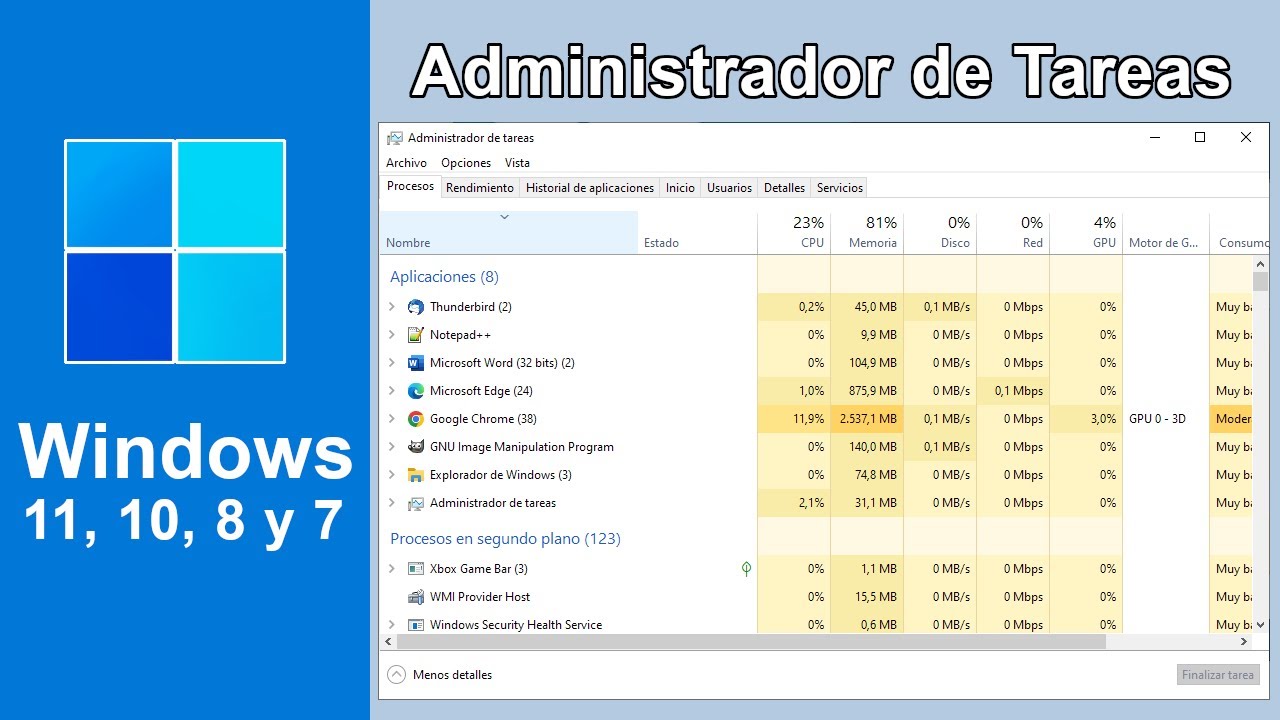- Vías de acceso por atajos, menús, Ejecutar y consola para abrir el Administrador de tareas en cualquier situación.
- Solución al “modo compacto” sin menús ni pestañas: doble clic en el borde o “Más detalles”.
- Buenas prácticas: anclar, crear accesos y usar Inicio/Rendimiento para optimizar recursos.

Cuando algo se atasca en el PC, el primer salvavidas es el Administrador de tareas. Dominar todas las formas de abrirlo te evita perder tiempo cuando una app se cuelga, el ratón no responde bien o el sistema está a tope. Lo ideal es tener varios caminos en la cabeza, porque el método que sueles usar puede quedar bloqueado por un juego a pantalla completa, por el propio Explorador de archivos o por una ventana que no te deja interactuar.
Además de abrirlo, conviene conocer un par de comportamientos menos obvios: el “modo compacto” que oculta menús y pestañas, y un truco para forzar su apertura desde Ejecutar cuando algo no va fino. En esta guía te cuento, con detalle y sin rodeos, todo lo que necesitas: qué hace la herramienta, todas las maneras de acceder en Windows 10 y Windows 11, y cómo volver a la vista normal si un día la ves “recortada”.
Qué permite el Administrador de tareas
Más allá de cerrar a la fuerza un programa rebelde, el Administrador de tareas ofrece una radiografía en tiempo real del sistema. Desde la pestaña Procesos ves qué apps están consumiendo CPU y memoria, y en Rendimiento puedes comprobar el estado de la CPU, la RAM, el disco y la red en tiempo real.
También es muy útil para cazar software que drena batería o que deja “restos” al cerrarse. Si algo hace que el PC vaya lento, la columna de uso de CPU, disco o red te delata al culpable. Y con un clic puedes Finalizar tarea para cortar por lo sano.
- Uso de CPU y RAM por proceso para detectar cuellos de botella.
- Actividad de disco y red para saber quién está leyendo/escribiendo o transmitiendo datos.
- Consumo energético/batería y tendencias de impacto.
- Arranque: programas que se inician con Windows y su impacto.
Con ese panorama, identificar lo que sobra es mucho más fácil: desactiva lo que no necesitas en el inicio, mata lo que se quedó colgado y observa si el equipo recupera el pulso. Si es un problema puntual, Finalizar tarea basta; si es recurrente, quizá toque desinstalar o revisar la app.
Formas rápidas con teclado
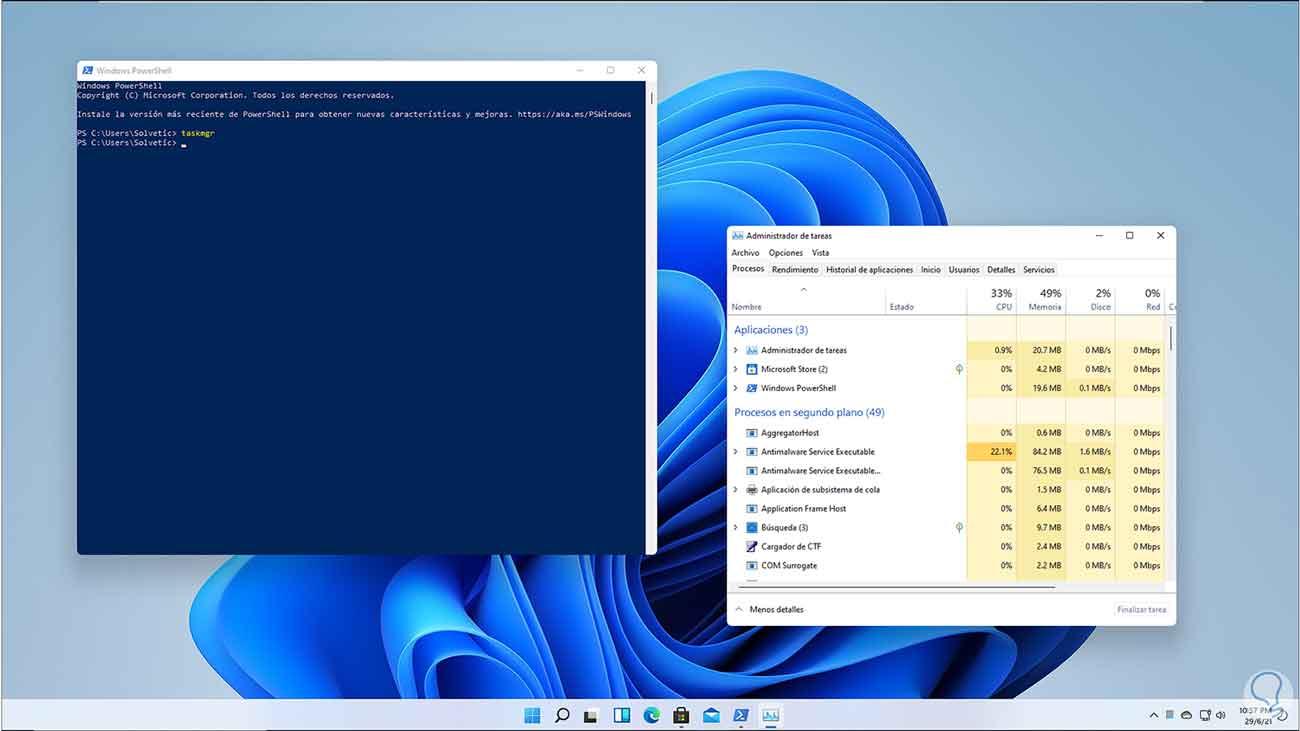
El atajo estrella es Ctrl + Mayús + Esc. Es directo, no muestra pantallas intermedias y abre el Administrador de tareas al instante. Si el teclado está operativo, es la opción más rápida que vas a encontrar.
El segundo comodín es la pantalla de seguridad de Windows con Ctrl + Alt + Supr. Muchas aplicaciones a pantalla completa (sobre todo juegos) bloquean combinaciones normales, pero esta pantalla tiene prioridad. Entra ahí y elige “Administrador de tareas” en el menú que aparece.
Otra vía muy práctica es el menú de usuario avanzado: Windows + X y luego “Administrador de tareas”. Este menú es cómodo cuando prefieres no recordar atajos específicos, o si te mueves más con el ratón y teclado a la vez.
Si no quieres memorizar nada, la búsqueda del sistema nunca falla: pulsa la tecla Windows y escribe “Administrador de tareas”. Windows localizará la herramienta y podrás abrirla con Intro o haciendo clic.
Abrirlo desde menús y el escritorio
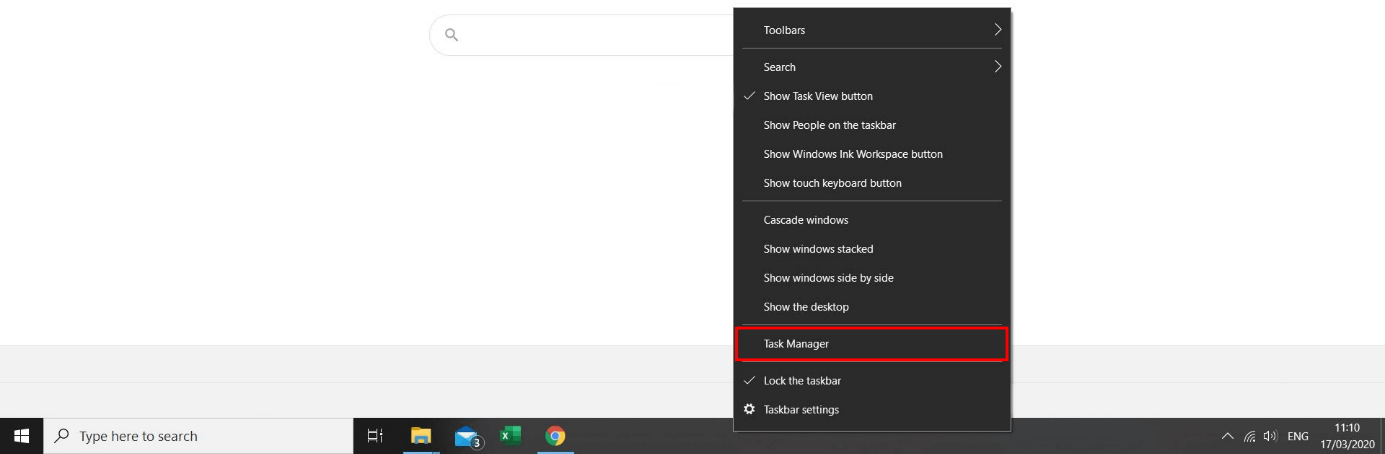
Si prefieres tirar de ratón, en Windows 11 (desde 22H2) puedes clic derecho sobre la barra de tareas y abrir directamente “Administrador de tareas”. En Windows 10 también existe esta opción con un menú contextual similar.
El menú Inicio es otro clásico: abre Inicio, baja a la carpeta Sistema de Windows y verás la entrada del Administrador de tareas. Es un poco más lento, pero resulta útil si te manejas mejor entre menús que con atajos.
Desde el Panel de control también puedes llegar: ábrelo (búsqueda o “control” en Ejecutar), escribe “Administrador de tareas” en su buscador y, en el panel izquierdo, verás el enlace bajo el epígrafe Sistema. Es una ruta menos conocida, pero funciona cuando ya estás dentro del Panel ajustando otros componentes.
Otro contexto en el que sale a cuenta es cuando el Explorador de archivos no responde bien. En esos casos, evita navegar por carpetas y usa Ejecutar o un atajo de teclado para no depender del Explorador.
Usar Ejecutar, CMD y PowerShell
El cuadro Ejecutar es una bala de plata: pulsa Windows + R, escribe taskmgr y acepta. Si el Explorador se ha quedado “pensando”, este método suele seguir funcionando porque no depende de menús gráficos.
Si necesitas elevar privilegios, escribe taskmgr en Ejecutar y pulsa Ctrl + Mayús + Intro (atajo estándar de Windows para “Ejecutar como administrador”). Cuando una intervención requiere permisos elevados, te evitará un paso adicional. En algunas guías de fabricantes verás la recomendación de mantener Ctrl + Alt + Mayús y pulsar Intro desde Ejecutar para lanzar Task Manager con un modo alternativo; si tu equipo lo soporta, es una variante útil.
Desde CMD o PowerShell es igual de fácil: escribe taskmgr y confirma. Este camino es ideal si ya tienes la consola abierta para otras tareas de diagnóstico y te hace falta cruzar datos con lo que ves en el Administrador de tareas.
Consejo de veterano: si el shell gráfico está totalmente tostado, Ctrl + Alt + Supr te permite abrir sesión segura y, desde ahí, lanzar el Administrador de tareas incluso cuando la barra de tareas ha desaparecido o no reacciona.
Ejecutable y accesos directos útiles
El Administrador de tareas es una aplicación con su ejecutable propio: C:\Windows\System32\Taskmgr.exe. Si el ratón responde, abre el Explorador, navega a esa ruta y haz doble clic en Taskmgr.exe. También puedes pegar C:\Windows\System32\ en la barra de direcciones y buscar el archivo por nombre.
¿Quieres tenerlo a un clic? Ancla la herramienta a la barra de tareas: localiza su icono (desde el menú Inicio o tras ejecutarlo), clic derecho y “Anclar a la barra de tareas”. Te quedará siempre a mano, incluso cuando trabajes con varias ventanas.
Otra idea práctica es crear un acceso directo en el escritorio. Opción 1: clic derecho en el escritorio > Nuevo > Acceso directo, pega C:\Windows\System32\Taskmgr.exe, pulsa Siguiente, asigna nombre y Finalizar. Opción 2: ve a la carpeta System32, clic derecho en Taskmgr.exe > Enviar a > Escritorio (crear acceso directo).
Si te gusta el menú Inicio ordenado, puedes anclarlo en la lista de aplicaciones: abre Inicio, busca “Administrador de tareas”, clic derecho y “Anclar al inicio”. Así aparece como un mosaico/ficha (según versión) para abrirlo con un toque.
Si el Administrador de tareas aparece sin menús ni pestañas
En ocasiones al abrir la herramienta verás una ventana mínima sin barra de menús ni pestañas. No te asustes: no es un error grave, es el modo de “espacio reducido” (la vista compacta) que se activa por un gesto inadvertido.
¿Por qué pasa? Al hacer doble clic en el borde de la ventana que rodea las pestañas, Task Manager alterna entre vista completa y compacta. También puede activarse si alguien pulsó el botón “Menos detalles” y quedó memorizado ese modo.
La solución es igual de sencilla: doble clic en el borde superior o pulsa el botón “Más detalles” si está visible. Volverás a ver las pestañas: Procesos, Rendimiento, Historial de aplicaciones, Inicio, Usuarios, Detalles y Servicios (según versión de Windows).
Si cada vez que lo abres reaparece en compacto, ciérralo tras restaurar la vista completa y vuelve a abrirlo para que memorice el estado. En algunos equipos de fabricantes como Dell se sugiere iniciar Task Manager desde Ejecutar con combinaciones de teclas modificadoras (p. ej., mantener pulsadas Ctrl + Alt + Mayús al confirmar) para evitar este comportamiento en determinados escenarios.
Ten en cuenta que incluso en vista compacta puedes arrastrar el borde para cambiar el tamaño. Esto ayuda si la ventana quedó minúscula y no ves bien la información: estírala y, si sigue sin pestañas, prueba el doble clic en el marco.
Métodos sin teclado o cuando el sistema va justo
Si el teclado ha dejado de responder pero el ratón sigue vivo, recurre al clic derecho en la barra de tareas (Windows 11/10) para abrir “Administrador de tareas”. Es la vía más directa sin teclear nada.
Cuando el Explorador de archivos está bloqueado, la pantalla de seguridad de Ctrl + Alt + Supr vuelve a ser tu aliada: desde ahí puedes abrir Task Manager aunque la barra de tareas no aparezca o el escritorio se haya quedado en blanco.
Si aun así todo parece frito, prueba a iniciar sesión de nuevo: en la pantalla de seguridad, cerrar sesión e iniciar de nuevo a veces resucita el shell y deja abrir la herramienta con normalidad. No es la opción preferida si tienes trabajo sin guardar, pero es útil si no hay alternativa.
Pequeño “chuletario” de rutas y comandos
Para que lo tengas a tiro, aquí va un compendio breve de los caminos más fiables. Úsalos según el estado del equipo y lo que tengas disponible en cada momento:
- Teclado directo: Ctrl + Mayús + Esc.
- Pantalla de seguridad: Ctrl + Alt + Supr > Administrador de tareas.
- Menú avanzado: Windows + X > Administrador de tareas.
- Ejecutar: Windows + R >
taskmgr(y Ctrl + Mayús + Intro para elevar). - Consolas: CMD/PowerShell >
taskmgr. - Explorador: C:\Windows\System32\Taskmgr.exe.
- Búsqueda: escribe “Administrador de tareas” en Inicio.
- Barra de tareas: clic derecho > Administrador de tareas (Windows 11/10).
Diferencias y matices entre Windows 10 y Windows 11
Los métodos funcionan prácticamente igual en ambas versiones, pero hay matices: en Windows 11 (22H2 en adelante) volvió la opción “Administrador de tareas” al menú contextual de la barra de tareas, lo que agiliza mucho el acceso con ratón.
El menú Windows + X incluye la entrada directa en Windows 10 y también en Windows 11, de modo que es un buen comodín si andas con el teclado. Además, la búsqueda de Inicio en ambas versiones localiza Task Manager con solo escribir su nombre.
El aspecto de la ventana cambia un poco entre versiones, pero las pestañas clave (Procesos, Rendimiento, Inicio…) siguen siendo el corazón de la herramienta. Si no las ves, ya sabes: revisa que no estés en el modo de espacio reducido.
Cuando el Explorador (explorer.exe) se queda tieso
Un caso típico: todo el escritorio desaparece, la barra de tareas no está y parece que “no hay ordenador”. Ahí, la combinación Ctrl + Alt + Supr es tu puerta de entrada. Desde la pantalla segura abre el Administrador de tareas y, dentro de él, pulsa “Archivo” > “Ejecutar nueva tarea”.
Escribe explorer.exe y marca “Crear esta tarea con privilegios administrativos” si quieres elevar. Esto reinicia el shell y, con suerte, recupera el escritorio y la barra de tareas sin necesidad de reiniciar todo el equipo.
Si lo que no responde es una app concreta (un editor, un juego, el navegador), selecciónala en Procesos y pulsa Finalizar tarea. Es más limpio que reiniciar el PC y, si no hay datos sin guardar, sales del apuro al instante.
Trucos para tenerlo siempre a mano
Configura una rutina: ancla el icono a la barra de tareas y crea un acceso directo en el escritorio. Así, tanto si estás con teclado como si solo manejas el ratón, tendrás siempre una vía rápida sin pensar.
Si sueles trabajar a pantalla completa, memoriza Ctrl + Alt + Supr. Cuando un juego capture el teclado y te impida usar otras combinaciones, esa pantalla de seguridad te sacará de un apuro y te permitirá abrir Task Manager igualmente.
Para tareas de soporte o administración, acostúmbrate a abrirlo con Windows + R y taskmgr. Es universal, no depende del estado de menús y funciona incluso con el shell renqueante.
Equipos en los que se ha documentado el “modo compacto”
El comportamiento de vista reducida no es exclusivo de un modelo: se ha visto en equipos de sobremesa, portátiles y estaciones de trabajo de distintos fabricantes, incluidos muchos modelos de Dell de líneas como Inspiron, XPS, Vostro, OptiPlex, G Series y Alienware, tanto fijos como móviles.
Si te ocurre en uno de estos equipos, el remedio sigue siendo el mismo: doble clic en el borde superior o “Más detalles”. En documentación de soporte de fabricantes se añaden recomendaciones como lanzar “taskmgr.exe” desde Ejecutar manteniendo teclas modificadoras para evitar que se active el modo compacto al inicio.
Usos avanzados que marcan la diferencia
Para cazar procesos “tragones”, ordena por CPU, Memoria o Disco y observa picos sostenidos. Si algo consume el 90% de la CPU, ya tienes sospechoso. A veces un complemento del navegador o un proceso en segundo plano se disparan sin motivo.
En la pestaña Inicio, desactiva aquello que no necesitas nada más encender: menos apps al arranque significa un escritorio más rápido y menos consumo de recursos. Windows te indica el impacto (alto/medio/bajo) de cada elemento.
Si sospechas de drenaje de batería, usa las columnas de consumo energético y revisa qué procesos se mantienen activos aunque no los uses. Cerrar o reconfigurar esas apps puede alargarte una barbaridad la autonomía.
Por último, en Detalles puedes establecer afinidad y prioridad de procesos (con cuidado). Útil para aislar tareas pesadas a determinados núcleos o dar prioridad temporal a algo crítico. No lo dejes así para siempre si no sabes exactamente lo que haces.
Con estas rutas y trucos en la mochila, tendrás siempre una salida cuando el sistema se agarrote y podrás exprimir mejor la herramienta. Contar con varios caminos de acceso, saber revertir la vista compacta y conocer los paneles clave te ahorra reinicios innecesarios y te da control sobre lo que pasa en tu PC a cada momento.